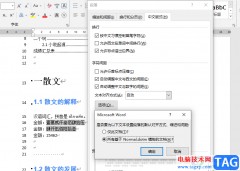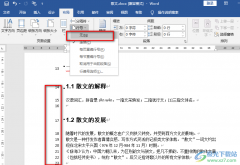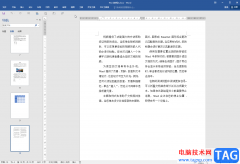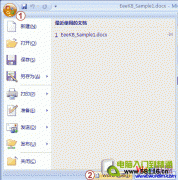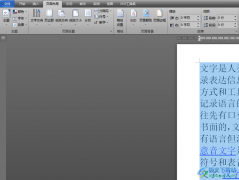word是一款专业的文字处理软件,让用户可以用来设置文档的格式或是编写新的文章内容等,为用户带来了不错的体验,因此word软件成为了大部分用户处理文档的必备软件,当用户在word软件中输入文字后,会发现部分文字与先前的文字高度不一致,想要将其恢复成原来的排布方式,用户应该怎么来操作呢,其实这个问题是很好解决的,用户直接在菜单栏中点击开始和下标选项即可,或者进入到字体窗口中找到效果板块并取消勾选下标选项即可解决问题,详细的操作过程是怎样的呢,相信有不少的用户很是好奇,那么接下来就让小编来向大家分享一下word输入文字后部分文字所在高度不一致的解决方法吧。
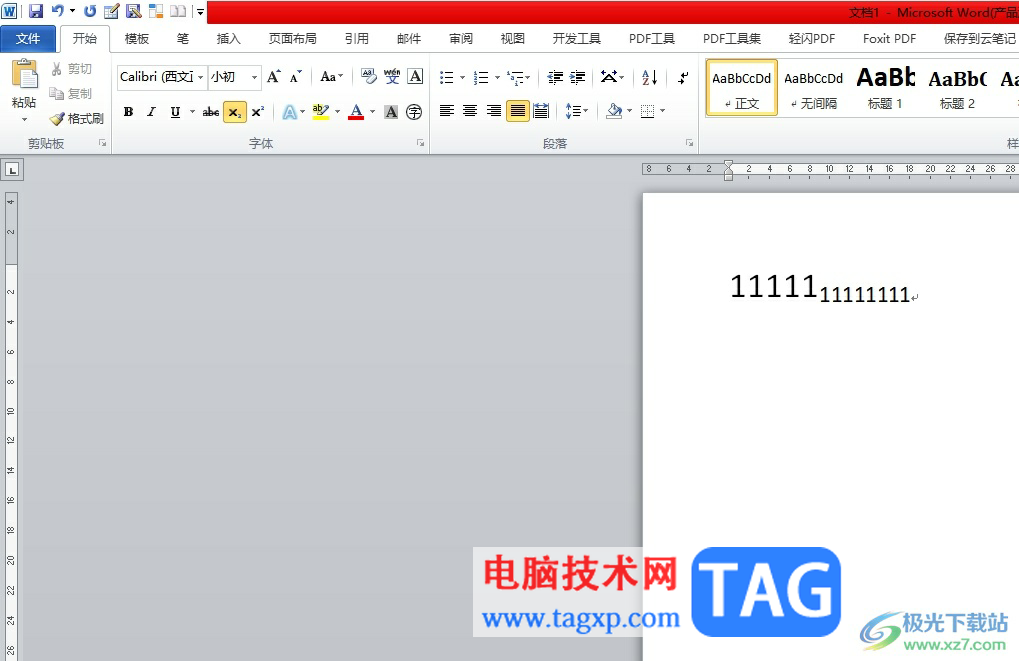
方法步骤
1.用户在电脑上打开word软件,并来到文档文件的编辑页面上选中高度不一致的文字来进行设置

2.在页面上方的菜单栏中点击开始选项,将会显示出相关的选项卡,用户选择其中的下标图标即可
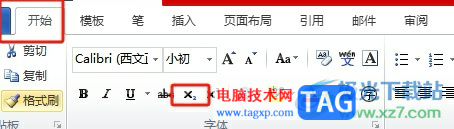
3.或者用户用鼠标右键点击文字,弹出右键菜单后用户选择字体选项,页面将会发生切换
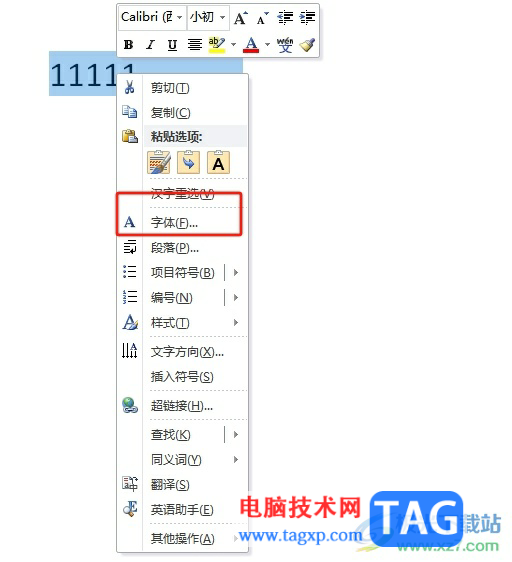
4.进入到字体窗口中,用户在下方的效果板块中取消勾选下标选项并按下确定按钮即可解决问题
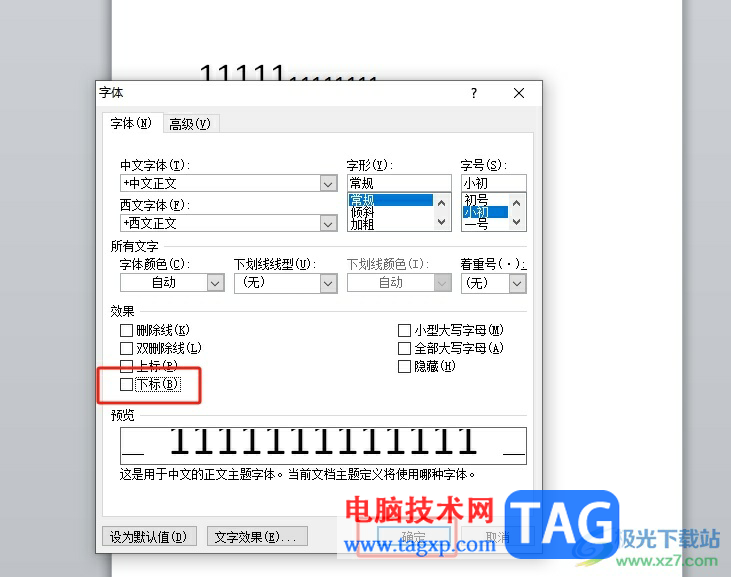
5.如图所示,回到编辑页面上就可以看到当前的文字高度一致了

以上就是小编对用户提出问题整理出来的方法步骤,用户可以在菜单栏中依次点击开始和下标选项来解决,或者进入到字体窗口中找到其中的下标即可解决问题,方法简单易懂,因此感兴趣的用户可以跟着小编的教程操作试试看,一定可以解决好大家的问题。